4种彻底关闭win7自动更新 Windows7关闭自动更新的步骤
更新时间:2023-12-16 13:02:29作者:jiang
在使用Windows 7操作系统时,我们可能会遇到自动更新的困扰,自动更新不仅会占用我们宝贵的时间,还可能导致系统运行缓慢或出现其他不稳定的问题。为了解决这个问题,我们可以采取四种彻底关闭Win7自动更新的步骤。在本文中我们将介绍这些步骤,并帮助您实现关闭自动更新的目标,从而提高系统的稳定性和性能。
方法如下:
1.步骤一
在桌面上右击“计算机”图标,在弹出的快捷菜单中单击“管理”命令。如下图所示。
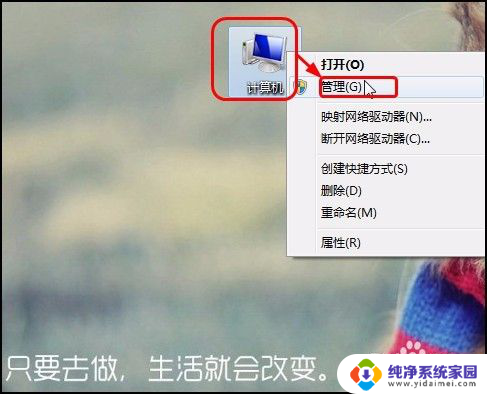
2.步骤二
打开“计算机管理”窗口,单击“服务和应用程序”左侧的下三角按钮。在展开的列表中单击“服务”,在右侧右击“Windows Update”,在弹出的快捷菜单中单击“属性”命令,如下图所示。
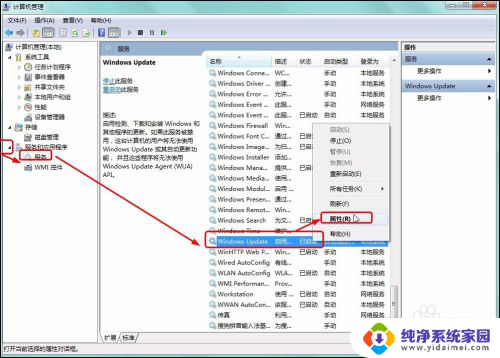
3.步骤三
弹出“Windows Update的属性(本地计算机)”对话框,在“常规”选项卡下单击“启用类型”右侧的下三角按钮。在展开的列表中单击“禁用”选项,如下图所示。完成后单击“确定”按钮。
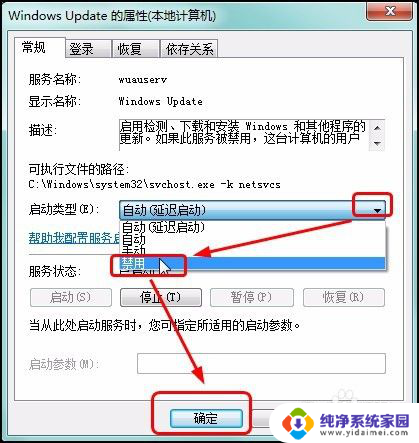
以上是四种彻底关闭win7自动更新的方法,请遇到相同问题的用户参考本文中介绍的步骤进行修复,希望对大家有所帮助。
4种彻底关闭win7自动更新 Windows7关闭自动更新的步骤相关教程
- 如何关闭win7更新 Windows7如何关闭自动更新
- win7关闭电脑自动更新 Windows 7禁止自动更新的方法
- win7取消更新 Windows7自动更新关闭方法
- 如何win7永久禁止更新 Win7系统如何关闭自动更新
- windowsupdate怎么关闭win7 Win7如何手动关闭Windows Update系统更新
- win7配置更新取消 禁用Windows7自动更新的方法
- win7怎么关闭设置自动关机 win7自动关机设置方法
- win7旗舰版怎么解除自动还原 Win7关闭系统还原的步骤
- win7自动启动软件怎么关闭 Win7电脑如何关闭开机自动启动的程序
- win7电脑开机启动项怎么关闭 如何禁止Windows7系统开机自启动项
- win7怎么查看蓝牙设备 电脑如何确认是否有蓝牙功能
- 电脑windows7蓝牙在哪里打开 win7电脑蓝牙功能怎么开启
- windows 激活 win7 Windows7专业版系统永久激活教程
- windows7怎么设置自动登出 win7系统自动登录设置方法
- win7连11打印机 win7系统连接打印机步骤
- win7 0x0000007c Windows无法连接打印机错误0x0000007c解决步骤